スクエアホーム- Windows 8を超えて : タブレットにも最適!自由度が高いタイル型ホーム!無料Androidアプリ!
[PR記事]
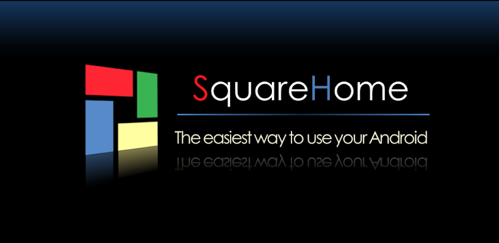
近頃の最もホットなデザインと言えば「フラットデザイン」ではないでしょうか。
Windows 8の「Modern UI」や、本日発表された「iOS 7」など、シンプルなタイルやカード状のデザインが人気ですね。
今回紹介する『スクエアホーム』は、そんな「フラットデザイン」なホーム画面を簡単に作れるホームアプリです!
好きなアプリを並べるだけでWindows 8風なホーム画面が作れちゃいますよ!
- Windows 8風なタイル式のホーム画面が簡単に作れる
- 各アプリのPlayストア上のパッケージ画像がアイコンに使える
- ウィジェットの大きさも自由自在
- 無料版での機能制限が多い
開発:ChYK

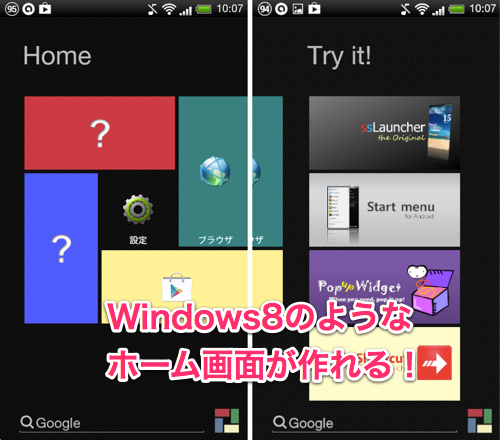
『スクエアホーム』は以前紹介した『ssLauncher』と同じデベロッパーという事で、とても期待できそうです。
アプリを起動するとデモとして、いくつかアイコンが並んでいます。『スクエアホーム』では、このようにタイル状のアイコンを使ってホーム画面のカスタマイズができます。
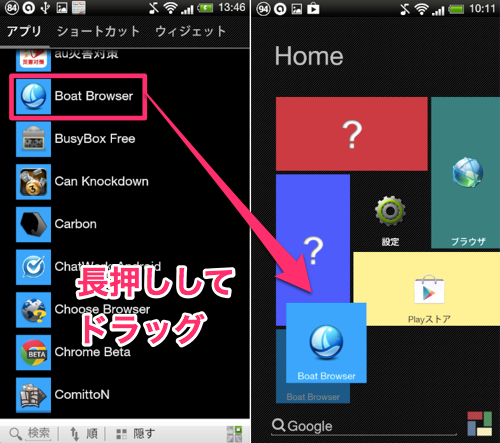
右下のアイコンをタップすると、ドロワーやショートカットのページが開きます。ホーム画面にアプリを配置する際はここでアプリなどのアイコンを長押しして画面の外にずらすと、タイル状になってホーム画面に移動し、指を離すとアイコンが設置されます。
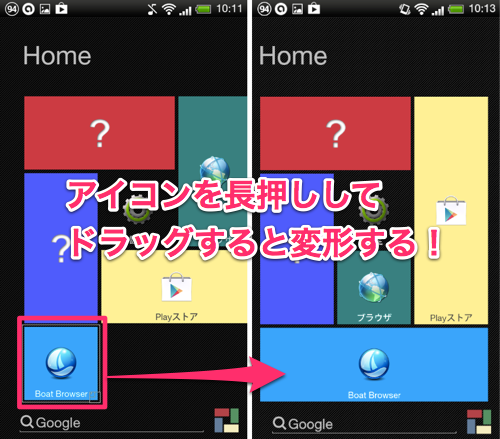
設置されたアイコン長押しすると、そのアイコンの移動や変形が行えます。アイコン右下の枠を指でドラッグするとタイルの大きさが変わります。これを繰り返してどんどんアプリを配置していきましょう。
『スクエアホーム』は横長のホームが作れるので、縦のスペースが埋まるとアイコンは自動的に横に移動します。
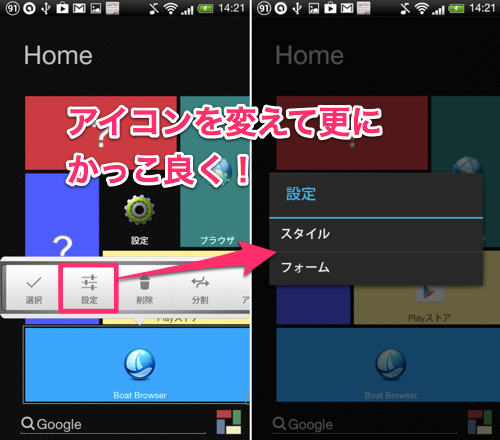
上記の方法でアプリの配置はできますが、このままだと少し味気ないですよね?それでは、もっとかっこ良くする為にアイコンを変更してみましょう!アイコンを長押しするとメニューが開くので「設定」をタップしてください。すると、「スタイル」と「フォーム」というメニューが表示されます。
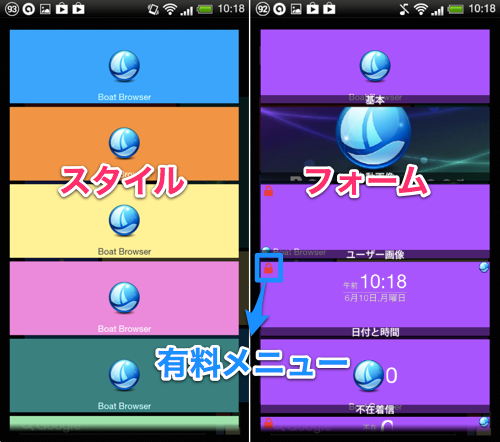
「スタイル」はタイルの色を変更できる機能で、「フォーム」はアイコンの表示の仕方を変更できます。自分の好きな画像を表示させたり、時計を表示させたりと色々なフォームがありますが、左上に「赤い鍵」のマークのあるものは全て有料版のみの機能で「スクエアホームのキー」を購入すれば使用できます。ですが、無料版の機能だけでも十分にかっこいいホームは作れるので、ここでは「自動画像」をタップしてみましょう。
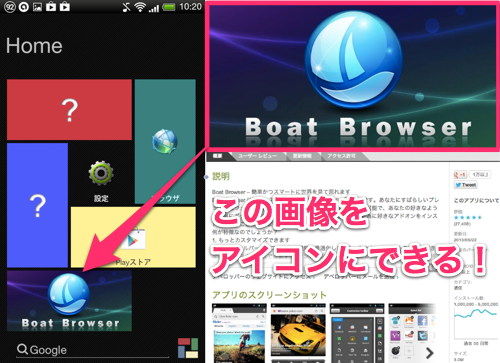
タップすると、アイコンが変更されたと思います。この「自動画像」はそのアプリが「Playストア」で使用しているパッケージ画像が適用されます。「Playストア」でメインになる画像なので、デザイン性が高く・分かりやすいものが多くあり、これを使うだけでかっこいいホーム画面になりますよ!
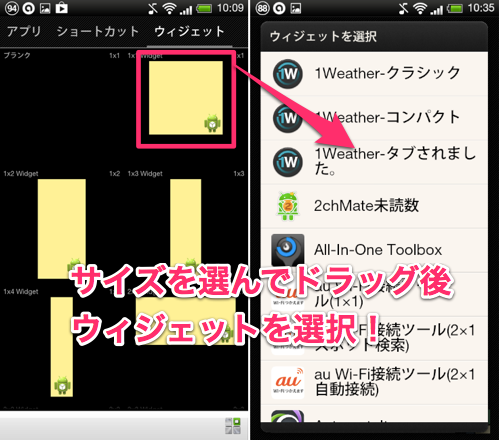
ウィジェットもアプリと同じく、ホーム画面右下のアイコンをタップし、ウィジェットサイズ一覧から配置したいサイズのウィジェットを長押ししてホームにドラッグします。
指を離すと、ウィジェット一覧のメニューが表示されるので、設置したいウィジェットを選択して完了です。タイルのサイズや色もアプリの時と同じく変更できます。
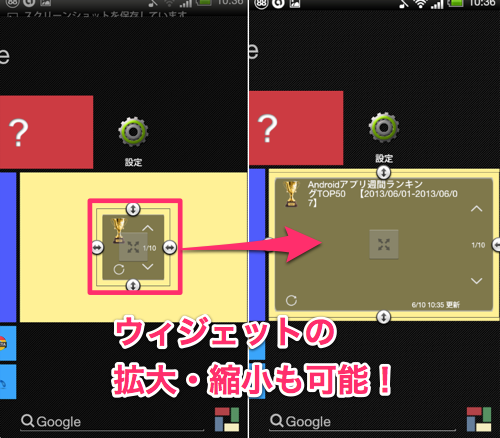
しかし、ウィジェットによってはタイルの大きさに上手く合わないものもあると思います。そんな時は、ウィジェットを長押ししてみてください。タイルの真ん中に半透明の四角いアイコンが表示されているので、それをタップしましょう。すると、矢印のアイコンが出てくるのでこれを指で伸縮させると、ウィジェットの拡大・縮小が行えるので、タイルに合った大きさに変更できますよ。
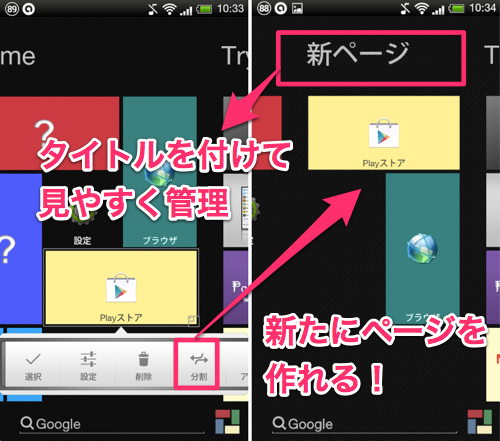
このようにアプリやウィジェットを追加していくと、ドンドン横長になり見辛くなってくると思います。そこで、画面に区切りを付けて見やすくしましょう!
アイコンを長押しして表示されるメニューに「分割」というのがあります。これはそのアイコンを基準に新たなページを作るものです。「分割」を行うとタイル同士の間に区切りができ、視認性が良くなりますよ。また、画面上部のスペースをタップするとタイトルを付けられるので、カテゴリー別にアプリを分ける、という事もできますね。
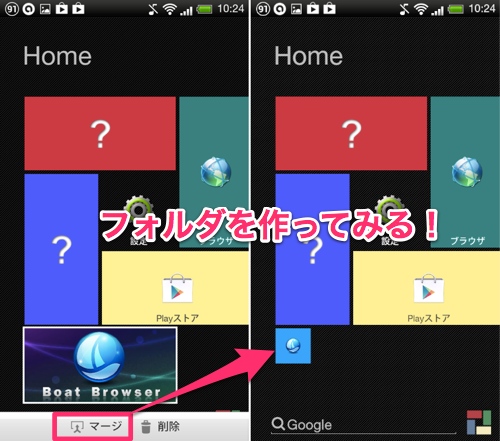
『スクエアホーム』は「フォルダ機能」も搭載しています。よく使うアプリをまとめておくのに便利ですね。
設定方法は、「アイコン長押し」>「選択」>「マージ」とタップすると、アイコンが一回り小さくなります。
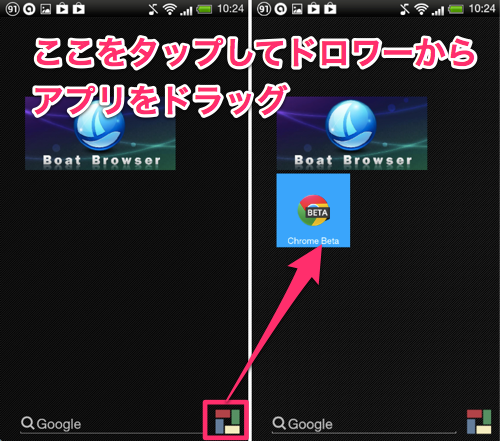
この小さくなったアイコンをタップすると、そのアプリのみが表示される画面になります。この状態で右下のアイコンをタップし、ドロワーからアプリをドラッグで配置してみてください。
ホーム画面に戻ると、小さいアイコンが増えていると思います。これで、フォルダの完成です。小さくなったアイコンをタップするとフォルダが開き、アプリが選択できます。ちなみに、フォルダ内もホーム同様にサイズやアイコンの変更が可能です。
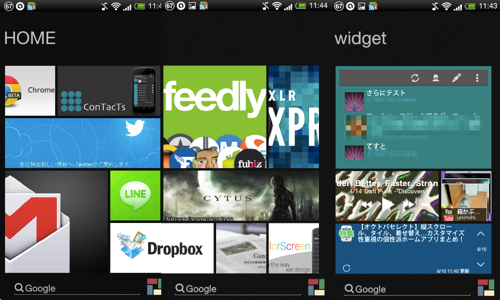
以上の事を繰り返し、実査にホーム画面を作ってみました!今回は「自動画像」をふんだんに使用し、アプリページとウィジェットページを分けてみました。いかがでしょうか?
「Playストア」使用の画像なので何のアプリか分かりやすく、見た目も人とは違う感じに出来たのではないでしょうか?ウィジェットを使って、写真のスライドショーを表示させるのなんかも面白そうですね。
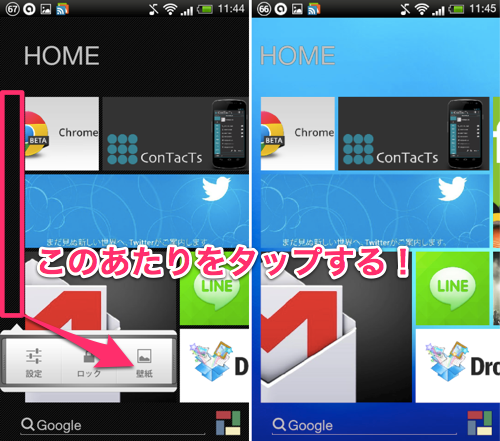
もちろん壁紙の変更も出来るので、変えたいときは画面の横の、何も無いスペースを長押しして表示されるメニューから「壁紙」をタップして壁紙を選択してください。
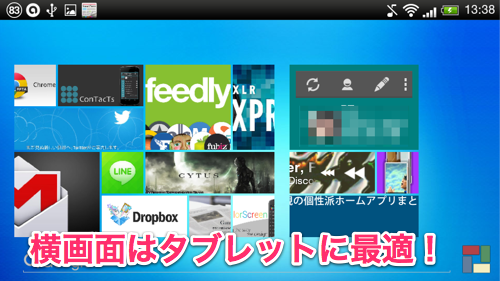
また、メニューキーから表示される設定画面で「タブレットモード」にチェックを入れると、常に横画面に固定され、よりWindows 8風なホーム画面にもなるので、タブレット端末にはピッタリですね!
「設定」ではタイルの行数変更やアイコンパックの適用、フォント変更など様々なメニューがありますが、そのほとんどが有料版の機能になっています。これらの機能を使用すれば、もっとオリジナリティに富んだホーム画面を作成できるので、『スクエアホーム』を気に入った方は『スクエアホームのキー』を購入してみるのも良いですね。
皆さんも是非、自分だけのオリジナルホームを作ってみてください!
開発:ChYK
| アプリ名 | スクエアホーム- Windows 8を超えて |
|---|---|
| 対応OS | Android 2.2 以上 |
| バージョン | 1.1.4 |
| 提供元 | ChYK |
| レビュー日 | 2013/06/10 |
- ※お手持ちの端末や環境によりアプリが利用できない場合があります。
- ※ご紹介したアプリの内容はレビュー時のバージョンのものです。
- ※記事および画像の無断転用を禁じます。







